前回、BRD-3DU8を購入したことを書きました。実際に使ってみることにします。
今までに撮り貯めた写真画像をBlu-ray媒体へ焼いて(バックアップ)みます。
MACのライティングソフトとして有名なToast 11 Titanium も勢いで購入してみました。
Toast11でBlu-ray媒体にバックアップ
- まず、空のBDをセットしてみるとポップアップがあがり「空のBDがセットされました」と表示されます。
特に何もしなくてもMacは挿入されたディスクをブルーレイと認識しているようです。とりあえず、OKを返してみます。
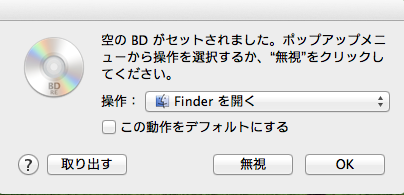
- OKを返してみるとデスクトップ上に『名称未設定BD』というアイコンが表示されます。
- 続いて Toast 11 Titanium を起動して初期ウィンドウを開きます。OSX 、WINDOWS のどちらでも読めるようにする為 MAC & PC を選択してダブルクリックをします。
- 今回は50GBのBD-RE媒体に焼き込みをするので、画面下部の設定を『BD-DL』にして保存先は外付けBDデッキを選択します。
- 画像では『Pioneer BD-RW BDR-207M』と表示されていますね。
- 右下の赤いボタンをクリックすると書き込みが始まります。
- クリック後、書き込みが始まりす。
- その後、検証が終わればバックアプの完了です。

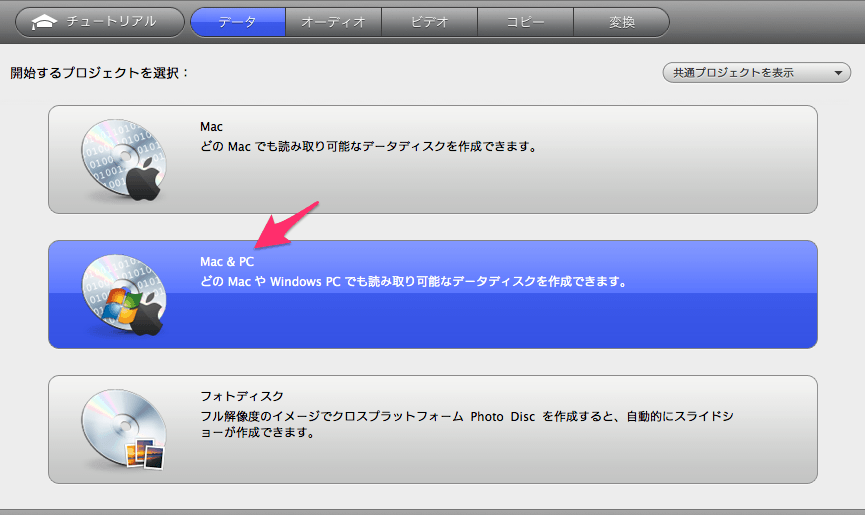
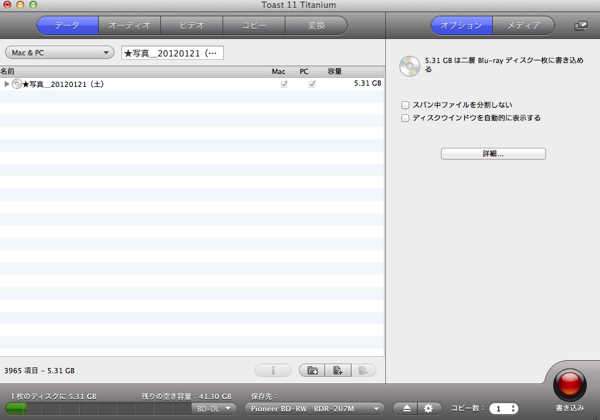

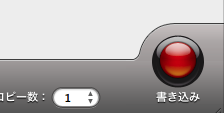
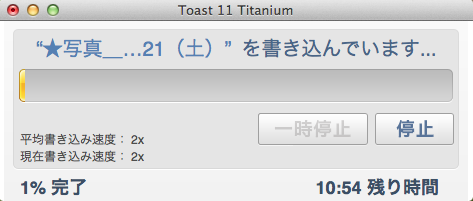
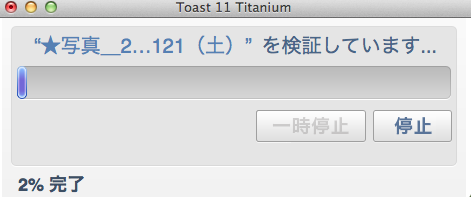
leonはこう思った。
macでも外付けのBlu-rayドライブとtoast11があれば簡単に大容量バックアップが可能だということがわかりました。
また、BD使えないくせにBDドライブに媒体を入れるとちゃんとBD媒体として認識してくる事は少々、ビックリしました(゚゚Д゚゚p『・マヂッスカ!?」
これで、HDDを圧迫していたデータを外に出すことができます。
少々、お金をかけてしまいましたが…

COMMENT ON FACEBOOK